Recientemente la edición de videos ha ganado impulso en el mundo del diseño de contenidos, y con Motion Graphics Premiere Pro y sus plantillas de edición, tienes toda la diversión.
Parte 1 5 Técnicas de edición de Motion Graphics en Adobe Premiere Pro
Utilizando las diferentes técnicas de edición de Motion Graphics para Premiere Pro, le darás un toque especial a tus videos. Veamos lo mejor que podrás usar.
01 Cortar Clips
Para ajustar tus videos a los marcos de tamaño que requieras, puedes recortarlos. Si algunas partes de tus ediciones no te agradan, recórtalas en Adobe Premiere Pro con la relación de aspecto que quieras para dar ese aspecto "perfecto" a tus trabajos.
Empieza por importar y añadir tu material de archivo al panel del proyecto, después de la creación de una composición nueva. En el panel de efectos, elige "Recortar" para agregarlo a tu clip, simplemente puedes dar doble clic o arrastrar y soltar.
02 Clips de recorte
Puedes optar por recortar tus clips si lo que buscas es ajustar la secuencia de reproducción de entrada y salida de tu material editado. Desde los monitores de origen y de programa, o incluso en la línea de tiempo de Premiere Pro, podrás recortar tus clips. De acuerdo a lo que requieras y según tu estilo de edición, puedes elegir entre el corte estándar, el corte de salto, el corte B-roll, etc.
Simplemente tienes que abrir el clip, marcar los puntos de entrada y salida, ajustar su secuencia con las ediciones anteriores o siguientes en tu clip y ¡listo! También puedes utilizar los atajos de teclado para este fin. Para eso, tienes que preconfigurar estos accesos directos antes de empezar a editar tus clips.
03 Añadir texto
Para mejorar el aspecto de tu video, prueba agregando textos sencillos y con formato. Esto es muy útil cuando quieres transmitir mensajes específicos a la audiencia. Redacciones normales, citas de llamada y personalizar tu texto en una serie de estilos interesantes, son algunas de los elementos con los que puedes contar. Solo ve a la herramienta de escritura, da formato a tu texto en el cuadro de texto y ya está.
04Ajuste del nivel de audio
¿Quieres hacer más llamativos tus clips con un efecto audiovisual sincronizado? Si ya has terminado de recortar, considera optar por un ajuste de audio en línea. Sin duda de esta forma tu trabajo alcanzará otro nivel y tu video mejorará.
Solo selecciona un clip de audio, da clic en "Ganancia de audio" en el menú desplegable, establece el recuento de decibelios deseado en el cuadro de ganancia de audio y selecciona "Aceptar".
05Exportación de videos
Cuando hayas terminado tu video, seguramente querrás compartirlo con los demás. Selecciona las restricciones de secuencia adecuadas en la ventana de exportación, escoge la plataforma de exportación, el formato y el códec, haz los ajustes de sintonía fina y de velocidad de bits y finaliza la exportación en Premiere Pro o Media Encoder. Estos ajustes pueden quedar guardados para tus próximas exportaciones.
Parte 2 Plantillas gratuitas de Motion Graphics para Premiere Pro
Aquí están las mejores opciones de plantillas gratuitas de Motion Graphics para Premiere Pro:
01 14 Premiere Pro Lumetri Looks
¿Quieres mejorar tu creatividad en video con ese increíble toque Hollywoodiense? Utilizar una plantilla Premiere Lumetri Looks en tus videos da la libertad de proporcionar un esquema de color orientado a Hollywood, al igual que esos increíbles patrones de color que uno vería en Dr. Strangelove, The Martian y muchas más películas famosas de Hollywood.

02 15 Tercios inferiores animados
Si quieres añadir tercios inferiores a tus trabajos, ya sea para agregar diferentes variedades de contenido o para objetivar los componentes del video, esta plantilla te va a resultar muy útil. Puedes utilizar esta plantilla en tus videos personales y comerciales para darles ese toque profesional explícito.

03 Títulos de tráilers de terror
Si lo tuyo son los videos de terror, utiliza esta plantilla en tus creaciones para darles ese toque intenso y terrorífico. Esta plantilla te ayuda a añadir títulos aterradores, lo suficiente para dar ese detalle de horror a tus proyectos. De lo personal a lo profesional, esta plantilla puede añadir intensidad a cualquier tipo de video.
04 Plantilla Premiere Pro de Historias de Instagram
Si eres un amante de Instagram que experimenta seguido para publicar grandes historias, esta plantilla es para ti. Apuesta por esta plantilla de animación para personalizar las fotos y el texto de forma que tus historias no pasen desapercibidas.

05 Superposición de Capas
Con una animación dinámica de alta calidad en atractivas variaciones de textura, vas a mejorar tus películas con esta plantilla compuesta por efectos de estudio. Usa esta plantilla para crear videos con esos atractivos fondos brumosos con variaciones de iluminación cohesivas con efectos de potencia ajustables.
06 Historias de viajes Plantilla Premiere Pro
Esta plantilla va a ayudarte con sus pegadizas animaciones de texto y sus fluidas transiciones si quieres darle un toque especial a tus blogs de viajes. Disponible en una configuración mejorada, esta plantilla es todo lo que necesitas para que tus blogs de viajes se hagan tendencia.

07 Digital Slideshow
Para añadir chispa a tus presentaciones gráficas, no dudes en usar esta plantilla. Diseñado principalmente para uso profesional, es igualmente eficaz en proyectos personales. Desarrollado por Evanto Elements, la empresa ofrece acceso ilimitado mediante suscripción.

08 Plantilla Premiere Pro Citas gratis
Para añadir citas animadas a tus videos, no hay mejor plantilla que esta. Se encuentra entre las mejores opciones para la edición de movimientos sin complicaciones gracias a sus 6 opciones de cotización y una interfaz de texto y color "con un clic para cambiar", además de lo fácil que es la personalización.

09Biblioteca de estilos de títulos cinematográficos
Si te encuentras aburrido de los títulos clásicos de Premier Pro, pero no desas invertir tiempo en crear nuevos estilos, usa los estilos disponibles en esta biblioteca para mejorar tus creaciones y dar una sensación cinematográfica. Puedes utilizarlos cómodamente para fines personales y comerciales.

10 Elementos de Fondo Espaciales
Este conjunto de plantillas está enfocado para aquellos que trabajan con temas de ciencia ficción y orientados al espacio porque provee escenarios realistas. Cargada con diferentes efectos en tiempo real, esta plantilla proporciona la sensación definitiva de un viaje espacial en 4K.

Parte 2 Alternativas a Premiere Pro: Filmora
Filmora es una alternativa fiable a Premier Pro. Cuenta con increíbles herramientas de primera categoría para crear y editar videos. Filmora fue presentado por Wondershare como un programa de edición eficaz y fácil de usar que se adapta tanto al ritmo de edición de los principiantes como al de los expertos. Puedes utilizar Filmora con Windows y macOS.
Repleto de atractivas opciones de personalización, Filmora se presenta en cuatro versiones principales:
● Wondershare Filmora Video Editor
Para aquellos que recién inician, esta es la versión más sencilla y básica que incorpora plantillas de edición. Es un software compatible con el escritorio.
● FilmoraPro
Esta es la versión diseñada en función a los requisitos estándar orientados a la industria. Puedes generar efectos personalizados y agregar funciones como la gradación del color a tus videos.
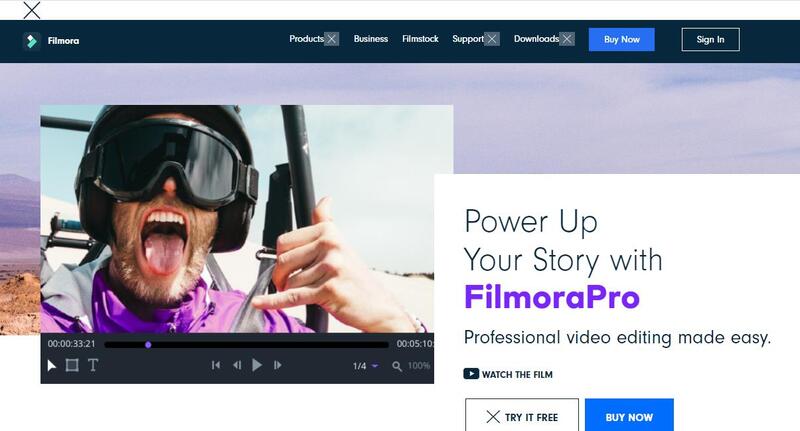
● FilmoraGo
La compatibilidad con Android e iOS en esta versión de Filmora llevó la edición de video de las computadoras a los smartphones.

● FilmoraScrn
Si estás trabajando en Windows, con esta versión podrás grabar tu pantalla de edición.

Parte 4 Cómo utilizar plantillas de Motion Graphics en Premiere Pro
Ya que te has familiarizado con los métodos de edición y las plantillas de Premiere Pro, ahora entraremos en el uso de esas plantillas de Adobe Premiere Motion Graphics para que tu experiencia al crear un video sea perfecta. Sigue estos pasos para iniciar:
● Ir al panel de gráficos de Premiere Pro Essential
En la página de inicio de Premiere Pro, ve a "Ventana" en la barra de herramientas y selecciona "Gráficos esenciales" en el menú desplegable.
● Añadir plantillas de Motion Graphics a la biblioteca
Da clic en el botón "Importar" ubicado en la parte inferior derecha del panel de gráficos esenciales. Ve y selecciona tu archivo de plantilla de gráficos en movimiento descargado y elige "Abrir". Tu archivo se añadirá a la Biblioteca de Gráficos Esenciales.
● Arrastrar y soltar el MOGRT a la línea de tiempo
Arrastra tu plantilla de gráficos en movimiento desde la biblioteca y suéltala en tu línea de tiempo.
● Personaliza tu plantilla
Dirígete a la opción "Editar" del panel de gráficos esenciales para buscar las opciones de personalización disponibles para la plantilla de Adobe de Motion Graphics seleccionada.
● Lo más importante de este artículo →
● Adobe Premiere Pro da clase y acabados profesionales a tus ediciones; sin duda es una gran herramienta de creación y edición de video. Tanto si se trata de creatividad personal como de experiencia profesional, este software te va a ofrecer una experiencia de edición completa que nunca olvidarás.
● Adobe Premier Pro es un acceso único a todas tus preocupaciones de edición, cuenta con una amplia variedad de plantillas de edición, disponibles de forma gratuita y por suscripción. Tus creaciones van a destacar gracias a los efectos personalizables.
● La edición de video es un oficio de excelencia muy demandado. Con los avances de software de la actualidad, el mercado creativo te ofrece diversos programas de edición de primera línea. Así que sumérgete entre la diversidad de programas y diviértete creando videos que marquen tendencia y nunca dejen de llamar la atención.


